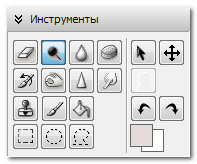|
В верхней левой части окна редактора расположена панель инструментов:
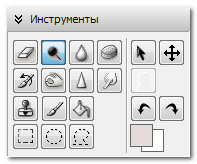
Панель "Инструменты"
Для выбора нужного инструмента необходимо нажать соответствующую инструменту кнопку. В зависимости от выбранного инструмента на панели "Параметры кисти" появятся настраиваемые параметры для данного инструмента.

Панель "Параметры кисти"
Описание инструментов графического редактора Фото на документы:
 Нет инструмента – нажатие на данную кнопку отменяет выбор любого инструмента. Нет инструмента – нажатие на данную кнопку отменяет выбор любого инструмента.
 Стирание – инструмент стирания (ластик). Размер определяется параметрами на панели Параметры кисти. Стирание – инструмент стирания (ластик). Размер определяется параметрами на панели Параметры кисти.
 Кисть истории – инструмент отмены сделанных ранее изменений. В тех местах где будет применена кисть истории, изображение будет приведено к начальному виду. Кисть истории – инструмент отмены сделанных ранее изменений. В тех местах где будет применена кисть истории, изображение будет приведено к начальному виду.
 Высветление и Высветление и  Затемнение – инструмент добавления/уменьшения яркости. Размер и степень действия определяется параметрами на панели Параметры кисти. Также можно задать яркостной диапазон, к которому следует применять инструмент: тени, полутона, блики или весь диапазон. Диапазон задается параметром Диапазон на той же панели. Затемнение – инструмент добавления/уменьшения яркости. Размер и степень действия определяется параметрами на панели Параметры кисти. Также можно задать яркостной диапазон, к которому следует применять инструмент: тени, полутона, блики или весь диапазон. Диапазон задается параметром Диапазон на той же панели.
 Размытие и Размытие и  Резкость – инструмент размытия и увеличения резкости. Размер инструмента и степень действия определяется параметрами Размер и Нажим на панели Параметры кисти. Резкость – инструмент размытия и увеличения резкости. Размер инструмента и степень действия определяется параметрами Размер и Нажим на панели Параметры кисти.
 Уменьшение/увеличение насыщенности - инструмент уменьшения или увеличения насыщенности. Уменьшает цветовую насыщенность области изображения. Если в процессе работы кистью держать нажатой кнопку Shift, то инструмент будет увеличивать насыщенность. Размер и степень действия определяется параметрами на панели Параметры кисти. Уменьшение/увеличение насыщенности - инструмент уменьшения или увеличения насыщенности. Уменьшает цветовую насыщенность области изображения. Если в процессе работы кистью держать нажатой кнопку Shift, то инструмент будет увеличивать насыщенность. Размер и степень действия определяется параметрами на панели Параметры кисти.
 Пластика - инструмент искажения изображения. Этот инструмент позволяет смещать, изменять формы изображения. Размер и степень действия определяется параметрами на панели Параметры кисти. Пластика - инструмент искажения изображения. Этот инструмент позволяет смещать, изменять формы изображения. Размер и степень действия определяется параметрами на панели Параметры кисти.
 Штамп – инструмент клонирования (копирования) области. Размер и степень действия определяются параметрами на панели Параметры кисти. Для определения области, которую надо копировать необходимо нажать и удерживать клавишу "Alt", а левой кнопкой мыши указать область на фотографии. Штамп – инструмент клонирования (копирования) области. Размер и степень действия определяются параметрами на панели Параметры кисти. Для определения области, которую надо копировать необходимо нажать и удерживать клавишу "Alt", а левой кнопкой мыши указать область на фотографии.
 Красящая кисть - инструмент рисования. Размер и степень действия определяется параметрами на панели Параметры кисти. Цвет определяется кнопкой выбора цвета: Красящая кисть - инструмент рисования. Размер и степень действия определяется параметрами на панели Параметры кисти. Цвет определяется кнопкой выбора цвета:  . .
 Заливка - инструмент заливки областей одним цветом. Степень действия определяется параметрами на панели Параметры кисти. Цвет определяется кнопкой выбора цвета: Заливка - инструмент заливки областей одним цветом. Степень действия определяется параметрами на панели Параметры кисти. Цвет определяется кнопкой выбора цвета:  . .
 и и  - отменяет предыдущее и возвращает отмененное действие (можно отменить до 20 действий). Можно использовать комбинации клавиш Ctrl+Z и Ctrl+R. - отменяет предыдущее и возвращает отмененное действие (можно отменить до 20 действий). Можно использовать комбинации клавиш Ctrl+Z и Ctrl+R.
 - включает режим перемещения вида изображения. Автоматически включается при любом другом выбранном инструменте при нажатии клавиши Пробел, выключается при отпускании клавиши. - включает режим перемещения вида изображения. Автоматически включается при любом другом выбранном инструменте при нажатии клавиши Пробел, выключается при отпускании клавиши.
 - сделать слой одежды активным. - сделать слой одежды активным.
|